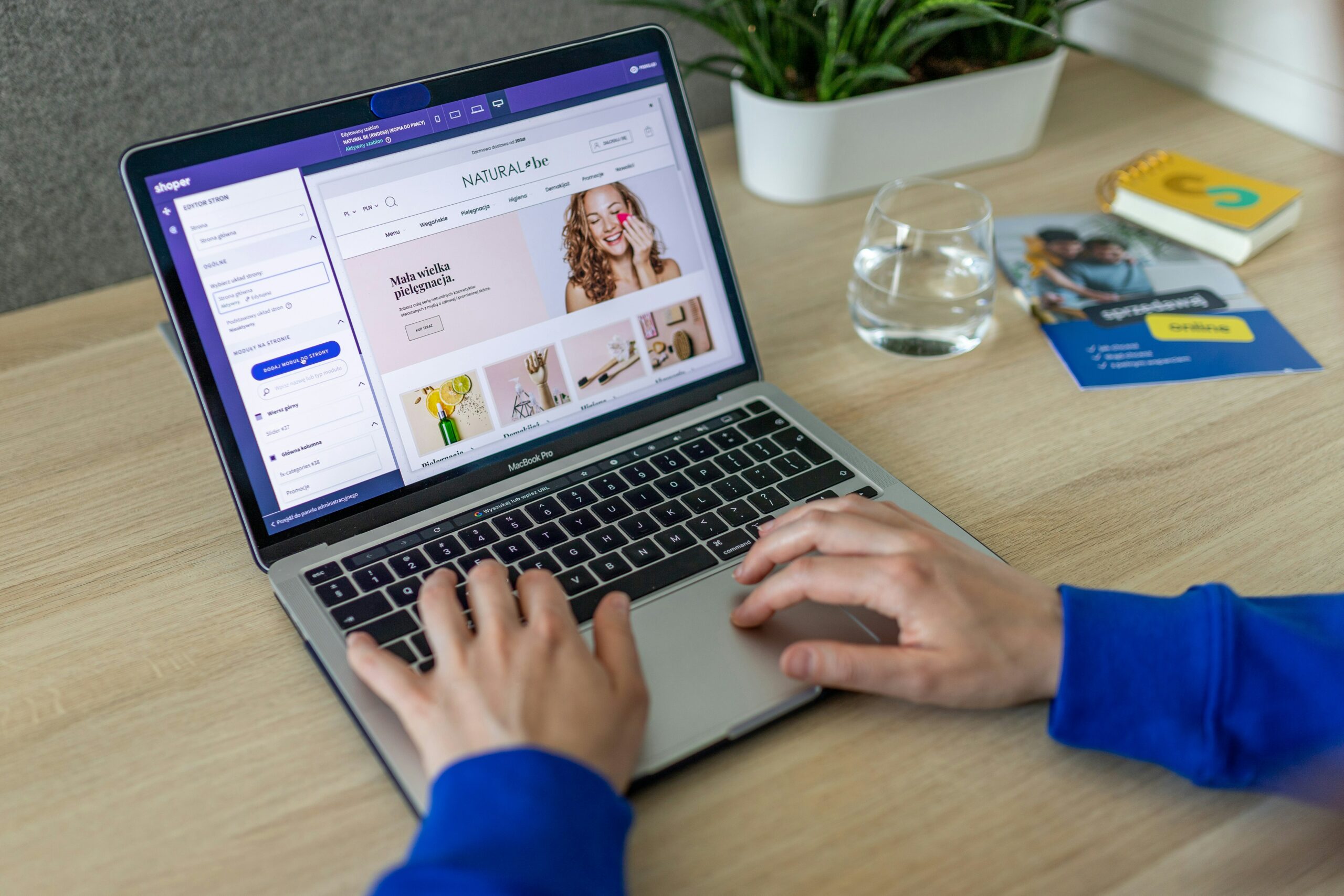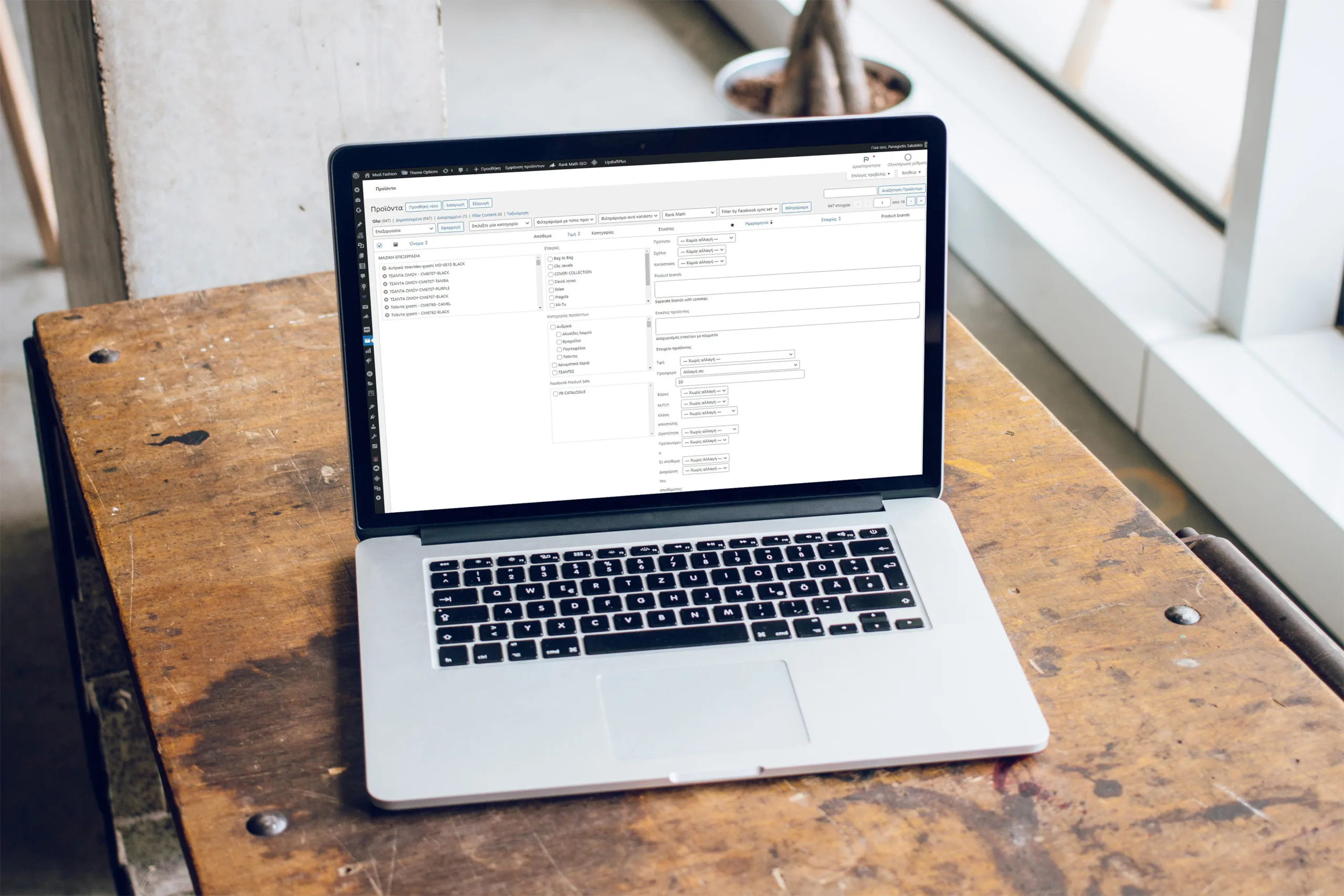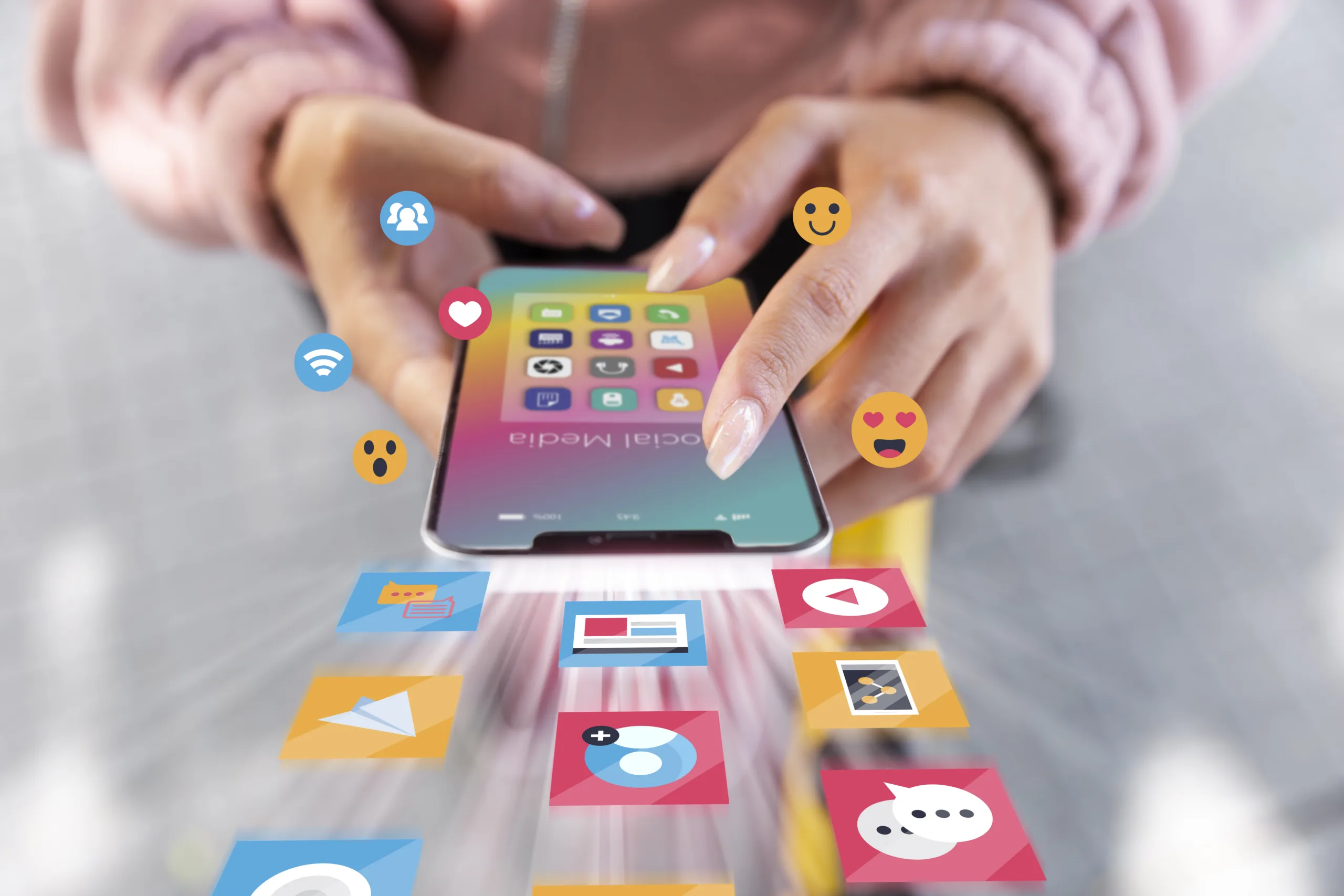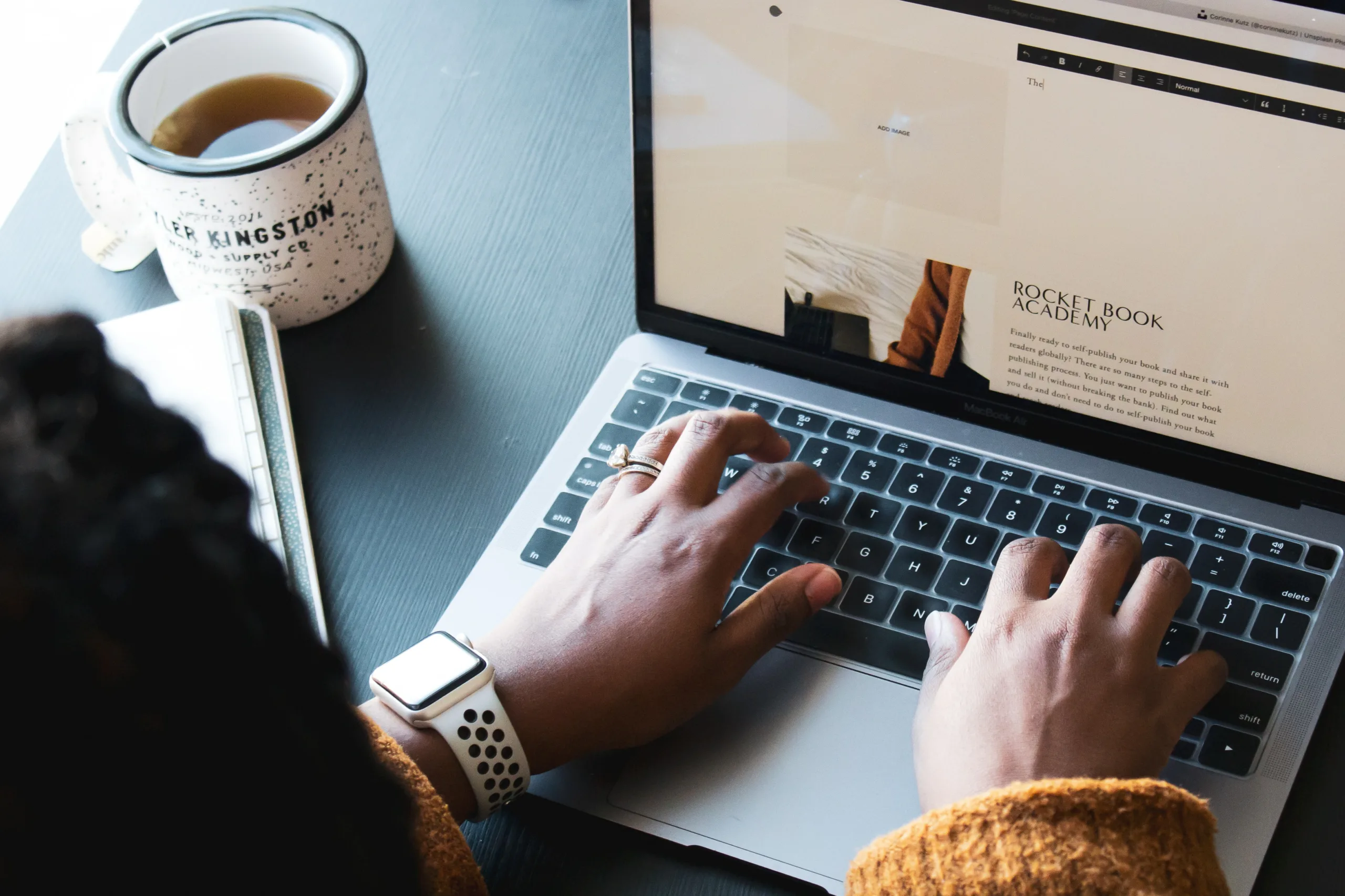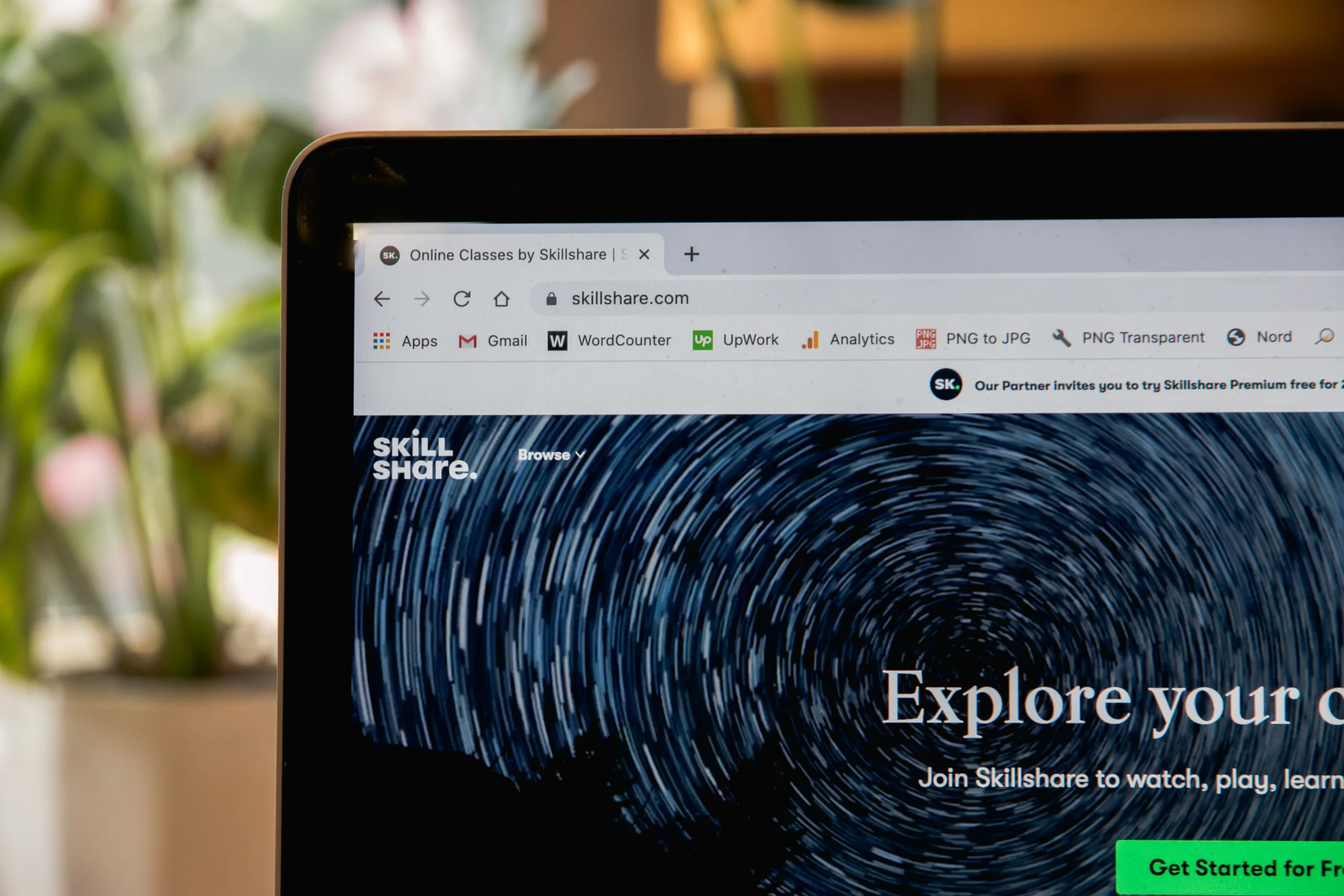Είτε πρόκειται για κάποιο κεραυνό που έπεσε, είτε επειδή ο πάροχος αντιμετωπίζει προβλήματα, αν ο υπολογιστής σου δεν ανοίγει μετά από διακοπή ρεύματος, τότε υπάρχει ένας πολύ εύκολος τρόπος με τον οποίο μπορείς να επιλύσεις το πρόβλημα.
Υπάρχουν δύο διαφορετικά πράγματα τα οποία μπορείς να δοκιμάσεις εάν ο υπολογιστής σου έκλεισε μετά από διακοπή ρεύματος και δεν δίνει άλλο σημάδια ζωής: Ο πρώτος είναι ένα γρήγορο και εύκολο κόλπο με το κουμπί της εκκίνησης και ο δεύτερος με την αφαίρεση και την επανατοποθέτηση της μπαταρίας της μητρικής πλακέτας.
Τα καλά νέα είναι πως ακόμα κι αν δεν έχεις την παραμικρή ιδέα από υπολογιστές, θα είσαι σε θέση να ακολουθήσεις τα βήματα και των δύο τρόπων. Παρόλα αυτά, αν ο υπολογιστής σου έχει ακόμα εγγύηση και δεν αισθάνεσαι άνετα να προχωρήσεις με το δεύτερο τρόπο, τότε συστήνεται να επικοινωνήσεις με τον κατασκευαστή.
Πως να ανοίξεις έναν υπολογιστή ή laptop που δεν ανοίγει μετά από διακοπή ρεύματος

Θα ξεκινήσουμε αρχικά με τον πρώτο και πιο εύκολο τρόπο, ο οποίος αφορά το κουμπί της εκκίνησης. Τα ίδια βήματα ακολουθούμε σε όλα τα μοντέλα laptops και σταθερών υπολογιστών και ανεξαρτήτους του λειτουργικού συστήματος που υπάρχει εγκατεστημένο (είτε πρόκειται για Windows, macOS, Linux, ChromeOS κ.ο.κ.).
-
Αφαίρεσε τον υπολογιστή από το ρεύμα
Το πρώτο πράγμα που θα χρειαστεί να κάνεις είναι να αφαιρέσεις τον υπολογιστή από το ρεύμα. Σιγουρέψου λοιπόν πως έχεις αφαιρέσει το καλώδιο από πίσω, ενώ το διακοπτάκι παραμένει ενεργό. Αν είσαι κάτοχος φορητού υπολογιστή, τότε αφαίρεσε το laptop από το ρεύμα και στη συνέχεια αφαίρεσε και τη μπαταρία από πίσω (εφόσον είναι αποσπώμενη, αν δεν είναι την αφήνεις καθώς έχει).
-
Πάτα παρατεταμένα το κουμπί της εκκίνησης
Πάτα και κράτα παρατεταμένα για περίπου 60 δευτερόλεπτα το κουμπί της εκκίνησης (αυτό δηλαδή με το οποίο ανοίγει και κλείνει ο υπολογιστής). Στη συνέχεια, άφησε το.
-
Σύνδεσε τον υπολογιστή στο ρεύμα
Σύνδεσε ξανά τον υπολογιστή στο ρεύμα και περίμενε περίπου 30 δευτερόλεπτα. Στη συνέχεια, κάνε κλικ στο κουμπί της εκκίνησης για να ξεκινήσει να λειτουργεί ο υπολογιστής. Αν έχεις laptop, μην προσθέσεις τη μπαταρία αμέσως, απλά σύνδεσε το στο ρεύμα και στη συνέχεια πάτα το κουμπί της εκκίνησης. Αν ανοίξει κανονικά, τότε απενεργοποίησε το, αποσύνδεσε το από το ρεύμα, πρόσθεσε ξανά τη μπαταρία και άνοιξε το.
Πως να ανοίξεις έναν υπολογιστή ή laptop επανατοποθετώντας τη μπαταρία της μητρικής
Σε αντίθεση με τους σταθερούς υπολογιστές, τα laptops περιλαμβάνουν δύο διαφορετικές μπαταρίες: Η μια είναι η μεγάλη μπαταρία που συχνά βρίσκεται στο κάτω μέρος και είναι αποσπώμενη στα παλαιότερα μοντέλα, και η δεύτερη είναι μια μικρή στρογγυλή που βρίσκεται πάνω στην μητρική πλακέτα είτε του σταθερού είτε του φορητού υπολογιστή μας.

Επανατοποθέτηση της μπαταρίας της μητρικής σε σταθερούς υπολογιστές
Αν έχεις στην κατοχή σου ένα σταθερό υπολογιστή, τότε ακολούθησε τα παρακάτω βήματα. Αν έχεις laptop, τότε θα βρεις όλη τη διαδικασία στην αμέσως επόμενη ενότητα.
- Αφαίρεσε το πλαϊνό μέρος του υπολογιστή για να αποκτήσεις πρόσβαση στην μητρική πλακέτα.
- Εντόπισε την μικρή στρογγυλή μπαταρία που βρίσκεται πάνω στην μητρική πλακέτα.
- Τράβα μια φωτογραφία την μπαταρία ή κοίτα προσεκτικά πως είναι τοποθετημένη μέσα.
- Αφαίρεσε την μπαταρία και περίμενε περίπου 60 δευτερόλεπτα.
- Επανατοποθέτησε τη μπαταρία με τον ίδιο τρόπο που ήταν τοποθετημένη και πριν. Αν δεν θυμάσαι, έλεγξε την φωτογραφία.
- Τοποθέτησε ξανά το πλαϊνό μέρος του κουτιού και βίδωσε τις βίδες.
- Πάτα το κουμπί της εκκίνησης και έλεγξε αν ο υπολογιστής ανοίγει.
Αν ακολούθησες τα βήματα και ο υπολογιστής σου συνεχίζει και δεν ανοίγει, τότε το πρόβλημα βρίσκεται πιθανότατα σε κάτι που έχει καεί εντελώς. Στη προκειμένη περίπτωση θα χρειαστεί να το ελέγξει και να το επισκευάσει ένας/μια ειδικός.
Επανατοποθέτηση της μπαταρίας της μητρικής σε laptops
Σε αντίθεση με τους σταθερούς υπολογιστές που το μόνο που πρέπει να κάνεις είναι να αφαιρέσεις τα πλαϊνά μέρη του κουτιού (και συχνά μόνο το ένα μέρος), τα laptops απαιτούν περισσότερη προσπάθεια στο άνοιγμα τους. Το επίσης μεγάλο πρόβλημα είναι πως κάθε laptop κατασκευάζεται και σχεδιάζεται με διαφορετικό τρόπο και, ως εκ τούτου, καθένα ανοίγει με διαφορετικό τρόπο.
Ένα άλλο πρόβλημα είναι τα πιο σύγχρονα και μοντέρνα laptops τα οποία δεν παρέχουν αποσπώμενες μπαταρίες και επομένως ο εκατοστέ τρόπος δεν θα λειτουργήσει. Τέλος, με τον παρακάτω τρόπο χάνεται η εγγύηση του laptop, ενώ μπορεί επίσης να δημιουργηθούν άλλα προβλήματα αν δεν προσέξεις με τα βήματα του ανοίγματος.
- Αναζήτησε το μοντέλο του laptop σου στο YouTube και γράψε στο τέλος του τίτλου είτε “disassembly“, είτε “open case” για να δεις με ποιο τρόπο ανοίγει. Κάποια έχουν μέχρι και “κρυφές” βίδες και πρέπει να ξεκολλήσεις τα προστατευτικά εδάφους για να αποκτήσεις πρόσβαση σε αυτές.
- Μόλις καταφέρεις και ανοίξεις το laptop σου, έλεγξε πάνω στην μητρική πλακέτα για τη μικρή στρογγυλή μπαταρία.
- Αφαίρεσε τη μπαταρία και περίμενε περίπου 60 δευτερόλεπτα.
- Επανατοποθέτησε τη μπαταρία στην μητρική πλακέτα.
- Κλείσε ξανά το laptop (με μεγάλη προσοχή) και στη συνέχεια πάτα το κουμπί της εκκίνησης.
Συμβουλή: Αν δεν γνωρίζεις το ακριβές μοντέλο του laptop σου, τότε μπορείς να κατεβάσεις το Speccy, το οποίο σου δείχνει λεπτομερώς όλες τις πληροφορίες του υπολογιστή ή laptop σου. Το πρόγραμμα παρέχεται δωρεάν και έχει κατασκευαστεί από την ίδια εταιρεία που δημιούργησε το πασίγνωστο CCleaner.
Αν ακολούθησες τα βήματα και το laptop σου συνεχίζει και δεν ανοίγει, τότε το πρόβλημα βρίσκεται πιθανότατα σε κάτι που έχει καεί εντελώς. Στη προκειμένη περίπτωση θα χρειαστεί να το ελέγξει και να το επισκευάσει ένας/μια ειδικός.